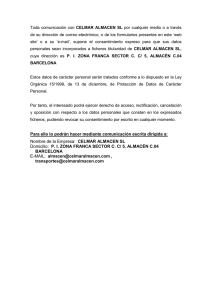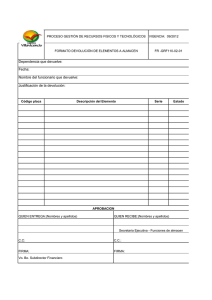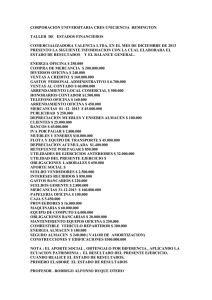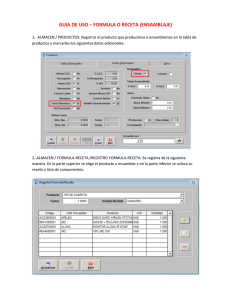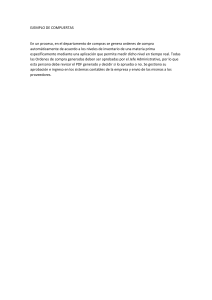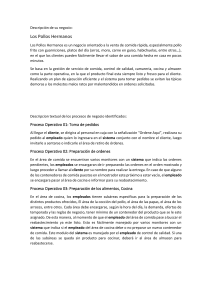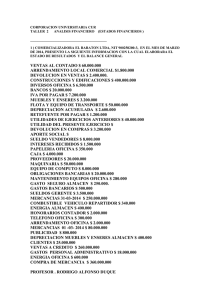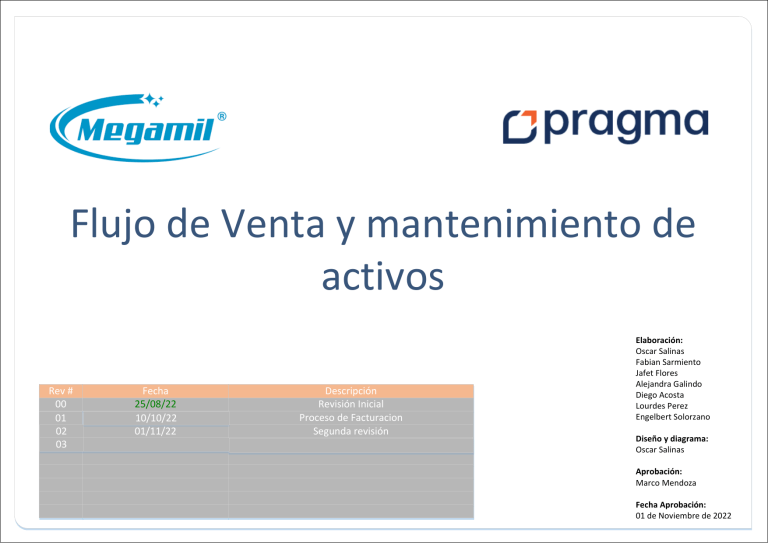
Flujo de Venta y mantenimiento de activos Rev # 00 01 02 03 Fecha 25/08/22 10/10/22 01/11/22 Descripción Revisión Inicial Proceso de Facturacion Segunda revisión Revisión Gerente de Planta Elaboración: Oscar Salinas Fabian Sarmiento Jafet Flores Alejandra Galindo Diego Acosta Lourdes Perez Engelbert Solorzano Diseño y diagrama: Oscar Salinas Aprobación: Marco Mendoza Fecha Aprobación: 01 de Noviembre de 2022 Macroproceso de Planificación y Control de Trabajo de mantenimiento ALINEADO A BS EN 17007:2017 MODELO DE PRIORIZACION DE ORDENES DE TRABAJO MEGAMIL PRIORIDAD DESCRIPCION P1 P2 Emergencia SLA RESPONSABLE Inmediato Supervisor de Mtto (Max. 3 Días) FACTOR DE RIESGO Ejecucion inmediara, debido al riesgo de seguridad y/o medio ambiente, 1. (AVE) Averias afectacion a la disponibilidad, volumen o rendimiento de la operación Mantenimiento: Riesgo moderado, trabajo que puede intervenirse en un Supervisor de Mtto plazo no mayor a 7 dias. ò Area Comercial Critico 7 Días Según sea el escenario TIPO DE TRABAJO Comercial: Solicitudes de venta de refacciones o equipos nuevos o renta de equipos, este proceso no debe de prolongarse mas de 7 dias P3 Normal 14 Días Planificador Trabajo que puede planificarse en un periodo de 7 a 14 dias a partir de la solicitud P4 Normal 28 Días Planificador Trabajo que puede planificarse en un periodo de 14 a 28 dias a partir de la solicitud 1. (COR) Mantenimientos Correctivos 2. (VEN) Ventas 3. (REN) Rentas 4. (SGV) Servicios Generales Varios 5. (DIA) Diagnostico 6. (GAR) Garantias 7. (DEM) Demostraciones 01. (COR) Mantenimientos Correctivos 02. (PRE) Mantenimientos Preventivos Rentas 03. (PRP) Mantenimientos Preventivos Polizas 04. (SGP) Seguimiento a Preventivos 05. (CAP) Capacitaciones 06. (SGV) Servicios Generales Varios 07. (AOM) Analisis o Mejora 08. (VEN) Ventas 09. (REN) Rentas 10. (DEM) Demostraciones 1. (COR) Mantenimientos Correctivos 2. (SGP) Seguimiento a Preventivos 3. (CAP) Capacitaciones 4. (SGV) Servicios Generales Varios 5. (AOM) Analisis o Mejora 6. (DEM) Demostraciones CODIGO DE COLOR ROJO AMARILLO VERDE AZUL Basado en el estandar NORSOK Z-008 Criterios de prioridad y decisión Descripción de estados y su uso en ONKEY Codigo Descripcion de uso Responsable AB01 01 - Abierto Estado de orden de trabajo que ONKEY asigna cuando se abre una orden de trabajo Generador de la orden de trabajo PL02 02 - Pendiente por planear Estado de orden de trabajo donde se deben de agrupar todas las ordenes de trabajo que aun no han sido planeadas de acuerdo al proceso. Generador de la orden de trabajo VA03 03 - Validacion de existencias Estado de orden de trabajo donde se enviará a almacen la OT para que se validen las existencias de los materiales, refacciones y/o maquinas a utilizar en la orden de trabajo Almacen Estado de orden de trabajo en donde se agruparan las ordenes de trabajo de las cuales el material, refacciones y/o maquinas se encuentran disponibles para ser utilizadas y la orden de trabajo se encuentra pendiente para solicitar la factura de los Items de la Orden de trabajo. Generador de la orden de trabajo SF04 Descripcion 04 - Pendiente por solicitud de facturacion CO05 05 - Pendiente por compras Aquí se mostraran todas las ordenes de las cuales 1 o varios Items de la Orden de trabajo no se encuentran en Stock por lo Compras que deben ser comprados FA06 06 - Pendiente por facturacion Aquí se mostraran todas las ordenes que ya se encuentren completas en cuestion de los materiales solicitados y estan en proceso de ser facturados al cliente para poder dar salida a los materiales Facturacion Las ordenes de trabajo que ya cuenten con una factura de los materiales solicitados se encontraran aquí esperando ser surtidas por el almacen Almacen AL07 07 - Pendiente por surtido de almacen AL08 08 - Material surtido Las ordenes de trabajo de las cuales el material ya fue surtido y entregado al solicitante de la orden se encontraran en este Generador de la estado. orden de trabajo AL09 09 - Material enviado al cliente Aquí se mostraran las ordenes de trabajo de tipo venta en el que el material se envia al cliente por paqueteria, el material de estas ordenes de trabajo ya fueron enviados por el almacen. Generador de la orden de trabajo Ordenes de trabajo planeadas y que deben ser programadas para su ejecucion. Generador de la orden de trabajo MT10 10 - Pendiente por programacion MT11 11 - En espera de disponibilidad Aquí se mostraran todas las ordenes de trabajo que ya cuentan con una fecha de programacion y se encuentran en espera Generador de la de la fecha acordada en la programacion orden de trabajo MT12 12 - Pendiente por asignacion Aquí se mostraran las ordenes de trabajo que estan pendientes por asignarse a un tecnico de mantenimiento. Mantenimiento MT13 13 - Ejecucion Se mostraran las ordenes de trabajo que se encuentran en ejecucion por parte de un tecnico de mantenimento Mantenimiento RA CL CA 14 - Retroalimentacion y analisis 15 - Cerrada 16 - Cancelada Aquí se mostraran todas las ordenes de trabajo que ya fueron ejecutadas y/o completadas, se deben de revisar y llenar los Generador de la campos de retroalimentacion de la orden de trabajo. orden de trabajo Ordenes de trabajo cerradas ONKEY Ordenes de trabajo canceladas ONKEY IDENTIFICACION Y VALIDACION MODO DE FALLA Y AVERÍA SOLICITUD DE REPARACION RESPONDER 5W+2H QUE: EFECTO VISIBLE/AVERÍA OBSERVADA/ TRABAJO REQUERIDO QUIEN: USUARIO FINAL QUE REPORTA CUANDO: FECHA/HORA REPORTE ANOMALÍA DONDE: ÁREA DE PLANTA/EQUIPO/SISTEMA/ COMPONENTE CUANTO: POSIBLE AFECTACIÓN AL NEGOCIO (VOLUMEN, DESPERDICIO, RENDIMIENTO, INOCUIDAD, SHE, DISPONIBILIDAD) POR QUE: POSIBLE BENEFICIO CUANTITATIVO/CUALITATIVO ESPERADO COMO: SUGERENCIA/RECOMENDACIÓN O INFORMACIÓN COMPLEMENTARIA REALIZA VALIDACION DE LA FALLA MEDIANTE 5W+2H ASIGNA CRITICIDAD CALL CENTER / SOLICITUD DE CLIENTE MANTENIMIENTO PLANIFICADO VENTA Y/O RENTA DE EQUIPOS Y REFACCIONES DEFINIR PROYECCION DE TAREAS PREVENTIVAS SE GENERA ORDEN DE TRABAJO NOTIFICACION AUTOMATICA AL CLIENTE SOBRE LA RECEPCION DE SU SOLICITUD VALIDAR LISTA DE TAREAS GENERA ORDEN DE TRABAJO PROCESO DE REQUISICION DE MATERIALES Y/O EQUIPOS PRIORIZACION DE ACUERDO A CRITICIDAD P1 P3 Y P4 P2 GENERA ORDEN DE TRABAJO GENERA ORDEN DE TRABAJO SUPERVISOR DE MANTENIMIENTO GENERA ORDEN DE TRABAJO VENTAS TECNICO DE MANTENIMIENTO PROCESO DE ATENCION DE EMERGENCIAS PROCESO DE ASIGNACION DIARIA PROCESO DE PLANIFICACIO N PROCESO DE ALMACEN PLANEADOR DE MANTENIMIENTO ALMACENISTA GERENTE DE MANTENIMIENTO ATENCION DE EMERGENCIAS DESCRIPCION DEL PROCESO IDENTIFICACION Y VALIDACION EVALUACION DE RIESGOS Y/ O DETECCION DE RECURSOS NECESARIOS ¿REQUIERE REFACCIONES? NO SI ¿HAY EXISTENCIAS? SI PROCESO DE ALMACEN SELECCIÓN DE PERSONAL DE ACUERDO A PERFIL EVALUACION DE RIESGOS Y DETECCION DE RECURSOS NECESARIOS • Mantenimiento determinan alcances de la actividad requerida como permisos, horarios, secuencia, limpieza requerida de maquina, alcances, entre otros. • Mantenimiento determina los recursos necesarios para ejecutar el trabajo solicitado como lo son, refacciones, herramientas, EPP, consumibles, etc. ¿SE CUENTA CON TODO LO NECESARIO PARA EJECUTAR EL TRABAJO? • En caso de contar con todo lo necesario el supervisor de mantenimiento evalúa, determina y asigna a un tecnico para la ejecución del trabajo de acuerdo a sus perfiles • En caso de NO contar con todo lo necesario se procede a solicitar a través de un correo electrónico la compra de los materiales indicando la urgencia mediante la criticidad de la orden de trabajo • Se imprime la orden de trabajo y se entrega al tecnico para su llenado posterior a la ejecución del trabajo solicitado. EN ONKEY. • La orden de trabajo deberá estar generada con una criticidad de P1 y con un tipo de trabajo Avería. • Cuando se este pendiente por asignar al técnico, deberá cambiarse de estados de la siguiente manera, 01 Abierto a 09 Asignacion y ejecucion NO PROCESO DE COMPRA ASIGNACION DE PERSONAL COMPRAS PROCESO DE EJECUCION SUPERVISOR DE MANTENIMIENTO VENTAS TECNICO DE MANTENIMIENTO PLANEADOR DE MANTENIMIENTO ALMACENISTA GERENTE DE MANTENIMIENTO DESCRIPCION DEL PROCESO PLANEACION IDENTIFICACION Y VALIDACION ¿SE CUENTA CON EPP, EQUIPO DE APOYO, PERMISOS, PES, AST? NO SI ¿SE CUENTA CON LA INFO DE HH, TIEMPO PARO PROG., NECESIDADES DE PROD.? SE GENERA MINUTA DE LA REUNION NO SI ¿SE CUENTA CON INFO DE PERFIL TÉCNICO REQUERIDO? JUNTA SEMANAL DE PLANIFICACIÓN DE MANTENIMIENTO SE REALIZAN ACUERDOS DE LA MINUTA NO IDENTIFICACION DE LOS RECURSOS NECESARIOS PARA LA CORRECTA EJECUCION DEL TRABAJO. • Identificar si se cuenta con EPP, permisos de seguridad, tiempos estimados de ejecución del trabajo y paro del equipo, aptitudes y conocimientos del tecnico, herramientas necesarias, refacciones y/o consumibles. REUNION DE PLANEACION SEMANAL. • Se realizara 1 vez por semana una reunion con el gerente de mantenimiento, el supervisor de mantenimiento y el planeador para definir correctamente los puntos mencionados anteriormente para cada una de las ordenes de trabajo. • Se generará una minuta y se enviara por correo electrónico a los involucrados. • Se comenzará con el proceso de requisiciones para realizar las solicitudes de material a almacen. • Una vez teniendo todo lo pactado en la minuta para cada orden de trabajo se podrá continuar con el proceso de programación. EN ONKEY. • La orden de trabajo deberá estar generadas con criticidades de P2 a P4, y nunca usar P1, asi mismo los tipos de trabajo aceptados para este proceso son, DIA, PRE, COR, SGP, CAP, GAR, SGV y AOM. • Cuando no se posee ninguna informacion de la solicitada por el proceso o esta esta incompleta , la orden de trabajo deberá de cambiar de estado de la siguiente manera, del estado 01 Abierto a estado 02 Pendiente por planear, 03 Pendiente por compras o 03 Pendiente por surtido de almacen, según sea el caso. SI ¿SE CUENTA CON LA INFO DE HTAS Y HTAS REQUERIDAS? SE GENERA MINUTA DE LA REUNION NO JUNTA SEMANAL DE SEGUIMIENTO DE ALMACEN Y COMPRAS SI NO ¿SE CUENTA CON LA INFO DE REFACCIONES REQUERIDAS? NO EL MATERIAL Y/O EQUIPOS YA FUERON ENTREGADAS SI SI PROCESO DE PROGRAMACION ¿SE CUENTA CON LAS REFACCIONES EN ALMACÉN? SE REALIZAN ACUERDOS DE LA MINUTA PROCESO DE REQUISICION DE MATERIALES Y/O EQUIPOS COMPRAS SUPERVISOR DE MANTENIMIENTO NO SI VENTAS TECNICO DE MANTENIMIENTO PLANEADOR DE MANTENIMIENTO ALMACENISTA GERENTE DE MANTENIMIENTO REQUISICION DE REFACCIONES, MATERIALES Y EQUIPOS BUSQUEDA DE CODIGO EN LISTA MAESTRA DE MATERIALES IDENTIFICACION Y VALIDACION NO ¿EXISTE CODIGO EN LISTA MAESTRA DE MATERIALES? INSERTAR NUEVO REGISTRO COMO: - ARTICULO DE STOCK SI LLENADO DE FORMATO SI ENVIO DE SOLICITUD DE ALTA A ALMACEN 2DA VALIDACION VALIDACION DE SOLICITUD DESCRIPCION DEL PROCESO ¿EXISTE CODIGO EN LISTA MAESTRA DE MATERIALES? NO SI NOTIFICACION DE CODIGO EXISTENTE ¿ES VENTA DE EQUIPO? SOLICITAR NUMERO DE SERIE DISPONIBLE A ALMACEN REGISTRAR NUMERO DE SERIE INDICADO POR ALMACEN ALTA DE ARTICULO EN LISTA MAESTRA DE MATERIALES NO IDENTIFICACION DEL CODIGO A UTILIZAR. • Se realizara una búsqueda en la lista maestra de materiales para localizar el codigo indicado para realizar la requisición. • En caso de no encontrarlo registrado, se procederá a llenar un formato y con la informacion necesaria para dar de alta el nuevo codigo, como, descripción, numero de parte, marca, dimensiones, familia, SKU, etc. • Se enviara dicho formato a almacen para su validación y alta. • Almacen validara y realizara una búsqueda nuevamente del codigo solicitado para evitar la duplicidad de codigos en la lista maestra. • Si se determina que si existe el codigo, almacen enviara una notificación de este codigo via correo electrónico. • En caso contrario, almacen procederá a realizar el alta en la lista maestra de materiales. • Una vez el codigo ha sido creado se procederá a enlazar dicho codigo con los almacenes que trabajaran con el codigo. • Almacen notificara al solicitante la creacion del codigo. INGRESO DEL ARTICULO EN LA ORDEN DE TRABAJO • En caso de que el codigo si este registrado o este haya sido recientemente creado, ventas o mantenimiento, según sea el caso abrirán la orden de trabajo. • Una vez abierta la orden de trabajo, se procederá a abrir la opción de tareas, dentro de la orden de trabajo. • Si es una orden de trabajo no táctica solamente aparecerá una tarea “DefaultTask” misma que se seleccionará, en caso de ser una orden táctica de tipo preventiva, entonces se seleccionara la tarea para la cual se desea solicitar el material, es decir, si lo que se quiere solicitar es un filtro de aire, entonces se deberá seleccionar la tarea preventiva de reemplazo de filtro de aire. • En la pestaña de materiales, se abrirá un nuevo registro seleccionando la opción de Articulos de Stock. • Se comenzará a llenar los campos de codigo, y cantidad, y se guardan cambios. EN ONKEY • Para esta etapa la orden debería de estar en pendiente por planear, una vez que ya se haya generado la requisición, la orden de trabajo deberá de cambiar al estado 04 Pendiente por surtido de almacen. COLOCAR CANTIDAD ENLACE A ALMACENES COMPRAS SUPERVISOR DE MANTENIMIENTO VENTAS NOTIFICACION DE ALTA DE NUEVO CODIGO PROCESO DE ALMACEN TECNICO DE MANTENIMIENTO PLANEADOR DE MANTENIMIENTO ALMACENISTA GERENTE DE MANTENIMIENTO ALMACEN DESCRIPCION DEL PROCESO PROCESO DE REQUISICION DE MATERIALES Y/O EQUIPOS PROCESO DE COMPRA ABRIR ORDENES DE TRABAJO EN PERFIL PENDIENTE POR SALIDA DE ALMACEN PRIORIZAR ORDENES POR MEDIO DE CRITICIDADES NOTIFICACION DE ARRIBO DE MATERIALES ABRIR ORDEN DE TRABAJO Y ENTRAR A TAREAS NO VALIDACION DE MATERIALES CON FACTURA Y ORDEN DE COMPRA ¿HAY EXISTENCIA? TOMA DE DESCICION SOBRE ARTICULOS INCORRECTOS PROCESO DE FACTURACION SI SI HAY ANOMALIAS NO SOLICITAR COMPRA INDICANDO CRITICIDAD VENTAS ¿ES UN EQUIPO? PROCESO DE COMPRA SI MATERIAL SOLICITADO POR VALIDAR NUMERO DE SERIE DEL EQUIPO BUSQUEDA DE ORDEN DE COMPRA SERVICIO ENTREGAR MATERIAL INGRESO DE MATERIAL NO IDENTIFICACION DE ORDENES DE TRABAJO PENDIENTES DE SURTIDO • Dentro de la ventana de ordenes de trabajo se utilizara el perfil “ordenes de trabajo por surtir”. • El listado de ordenes de trabajo mostrado se agrupara por criticidad, con la finalidad de dar prioridad a lo mas urgente VALIDACION DE EXISTENCIAS EN ALMACEN • Se deberá abrir cada una de las ordenes de trabajo para identificar si se cuenta con existencia tanto física (en almacen) como virtual ( en ONKEY), ambos datos deben de coincidir siempre, en caso contrario se procederá a realizar una toma de inventario en ONKEY. MATERIAL SOLICITADO POR VENTAS O POR SERVICIOS • En caso de ser material para servicio, si se cuenta con las existencias suficientes para atender la orden de trabajo, se entregara el material al tecnico y se dará salida del material en ONKEY. La orden de trabajo deberá pasar al estado 05 Material surtido. • En caso de ser material requerido por ventas, si es un equipo nuevo se deberá de validar el numero de serie del equipo y registrarlo en ONKEY. GENERACION DE GUIA Y ENVIO POR PAQUETERIA • Una vez que se tenga la guía del envio, esta se deberá de registrar en la orden de trabajo y el material deberá ser enviado, asi mismo se le dará salida en ONKEY al material. EN ONKEY • Todas las ordenes inician este proceso en el estado 04 Pendiente por surtido de almacen, dependiendo que departamento haya generado la Orden de trabajo se cambiaran a los estados 05 Material surtido (servicio) o 06 En espera de entrega al cliente (ventas). PROCESO DE COMPRA – RECEPCION DE MATERIALES • Compras notificara del arribo del material mediante correo electrónico en donde se anexaran la orden de compra y la factura del material a entregar por el proveedor. • En la entrega, el almacen y el proveedor deberán de validar el material basándose en la factura y orden de compra y se validara si es todo correcto. En caso de no ser asi el material no podrá ser recibido. • Una vez que se ha validado el material se buscara su ubicación dentro del almacen para su resguardo, en caso de no contar con una, almacen deberá asignarle una nueva ubicación. EN ONKEY • Las ordenes de compra deberán de iniciar este proceso en un estado EP Enviado al proveedor, una vez que se concluya la entrega del material, deberán pasar al estado CL Cerrado de manera automática, y en caso de entregas parciales estarán en el estado PA Entrega Parcial PROVEEDOR GENERAR NUMERO DE GUIA SALIDA DE MATERIAL TIENE UBICACION NO NOTIFICACIÓN AUTOMÁTICA AL CLIENTE CON INFORMACIÓN DEL ENVIO DE SU COMPRA ENVIAR AL CLIENTE ASIGNACION DE UBICACIÓN EN SISTEMA SI COMPRAS RESGUARDO DE MATERIAL EN UBICACION SUPERVISOR DE MANTENIMIENTO VENTAS TECNICO DE MANTENIMIENTO PLANEADOR DE MANTENIMIENTO ALMACENISTA GERENTE DE MANTENIMIENTO COMPRAS DESCRIPCION DEL PROCESO PROCESO DE ALMACEN MAXIMOS Y MINIMOS PRIORIZACION DE SOLICITUDES REVISION Y VALIDACION DE ORDENES DE COMPRA SUGERIDAS ¿EXISTE PROVEEDOR ASIGNADO PARA ESE CODIGO? SI GENERACION DE ORDEN DE COMPRA NO BUSQUEDA DE PROVEEDORES REVISION Y VALIDACION DE ORDEN DE COMPRA SOLICITUD DE COTIZACION APROBACION DE ORDEN DE COMPRA SI GENERACION DE CUADRO COMPARATIVO SOLICITUDES DE COMPRA • De acuerdo a las solicitudes de compra realizadas por almacen, se deberá de priorizar de acuerdo a la criticidad de la orden de trabajo. • Se validar si existe un proveedor preferente para el articulo solicitado, de ser asi se procederá a realizar la orden de compra. En caso contrario se procederá a realizar una búsqueda de proveedores. • Se solicitaran cotizaciones con la finalidad de generar un cuadro comparativo y de esta forma tratar de lograr la mejor compra. CONTROL Y ALTA DE PROVEEDORES • En caso de que la cotización seleccionada sea por parte de un proveedor no registrado, se procederá a realizar su registro en ONKEY en el apartado de proveedores. GENERACION DE ORDEN DE COMPRA • Se procederá a realizar la orden de compra utilizando el codigo proporcionado por almacen.7 • Se realizara una revisión de todos los campos de la orden de compra previa a la solicitud de aprobación, con la finalidad de evitar errores. SOLICITUD DE APROBACION • Se descargara el formato generado por ONKEY y se enviara al responsable de aprobar las ordenes de compra. • Una vez aprobada la orden de compra, esta se cambiara de estado a AP Aprobado. ENVIO DE ORDEN DE COMPRA AL PROVEEDOR • Se volverá a descargar el formato generado por ONKEY y se enviara al proveedor, se deberá de cambiar el estado a EP Enviado a proveedor. NO ENVIO DE ORDEN DE COMPRA AL PROVEEDOR GERENTE ADMINISTRATIVO PROVEEDOR COMPRAS SELECCIÓN DE MEJOR OPCION PROCESO DE ALMACEN SUPERVISOR DE MANTENIMIENTO VENTAS TECNICO DE MANTENIMIENTO ALTA DE NUEVOS PROVEEDORES PLANEADOR DE MANTENIMIENTO ALMACENISTA GERENTE DE MANTENIMIENTO FACTURACION DESCRIPCION DEL PROCESO PROCESO DE ALMACEN Descargar reporte de Refacciones y/o Materiales en ordenes de trabajo Cliente envia ODC modificada Abrir ordenes de trabajo en el perfil de Facturacion VALIDACION DE ODC CLIENTE VS OT IDENTIFICACION DE ORDENES DE TRABAJO PARA FACTURAR • Se realiza un filtro mediante la selección del perfil de facturación para identificar todas las ordenes de trabajo que ya han sido completadas. • Se descarga el reporte de refacciones y/o materiales para identificar los conceptos a facturar de la orden de trabajo. VALIDACION DE INFORMACION ODC CLIENTE VS OT • Se valida la orden de compra del cliente con los conceptos de la orden de trabajo • Si no es correcto, se solicita la corrección de la orden de compra al cliente para poder facturar (Se regresa la OT al estado 10), solicitando al generador de la OT hablar con su cliente para modificar la Orden de compra FACTURACION • Se procede a facturar en sistema de facturacion • Se ingresa el folio de la factura a ONKEY en el campo indicado • Se Ingresa PDF de factura a los documentos de la OT INCORRECTO Solicitud de Modificacion y/o correccion de ODC CORRECTO Facturacion en sistema de contabilidad SI Ingresar folio de factura ¿Requiere refacturación? NO VENTAS CLIENTE FACTURACION Ingresar PDF de factura en documentos de la OT SUPERVISOR DE MANTENIMIENTO PROCESO DE ALMACEN TECNICO DE MANTENIMIENTO PLANEADOR DE MANTENIMIENTO GERENTE DE MANTENIMIENTO PROGRAMACION PROCESO DE PLANEACION DESCRIPCION DEL PROCESO PROYECCION DE TIEMPOS (MANO DE OBRA, HORAS PROGRAMABLES) • Se realiza un calculo de el tiempo con el que se cuenta de mano de obra por un periodo determinado, de este tiempo total se deberá de quitar un porcentaje de tiempo que se destinara a todos los trabajos de criticidades P1. • Se descargara todas las ordenes de trabajo de la semana anterior que por alguna razón no pudieron ejecutarse (BACKLOG) • Se unifica en 1 sola tabla las ordenes de trabajo de la semana en curso + Backlog. • Se priorizan las ordenes de trabajo dependiendo de su criticidad y de su fecha de vencimiento. • Se genera una propuesta de programación para presentar a los clientes. COORDINACIÓN DE FECHAS CON CLIENTE • Se realiza una llamada a cada cliente con el que se desea acordar una fecha para realizar una orden de trabajo. • Las fechas programadas se cargan en ONKEY en el apartado de Comienza en. • ONKEY enviara una notificación automática al cliente y a mantenimiento indicando la fecha de programación. SE REALIZA PROYECCIÓN DE: - MANO DE OBRA - HORAS DE TRABAJO -TIEMPO DE PARO IDENTIFICAR ORDENES DE TRABAJO EN BACK LOG CONSOLIDAR BACKLOG + LISTA DE ORDENES DE TRABAJO DE LA SEMANA EN CURSO PRIORIZACION DE ORDENES DE TRABAJO SEGÚN CRITICIDAD COORDINACIÓN CON CLIENTES PARA ACUERDO DE FECHAS DE EJECUCION DE MANTENIMIENTOS SE COLOCA FECHA PROGRAMADA PARA CADA ORDEN DE TRABAJO EN ONKEY ELABORAR PROGRAMA SEMANAL PROPUESTO DE ACUERDO A CRITICIDADES Y FECHAS DE VENCIMIENTO. NOTIFICACIÓN AUTOMÁTICA AL CLIENTE CON INFORMACIÓN DE SU PROGRAMACIÓN CLIENTE PROCESO DE ASIGNACION DIARIA SUPERVISOR DE MANTENIMIENTO TECNICO DE MANTENIMIENTO PLANEADOR DE MANTENIMIENTO ALMACENISTA GERENTE DE MANTENIMIENTO DESCRIPCION DEL PROCESO ASIGNACION DIARIA PROCESO DE PROGRAMACION IDENTIFICACION Y VALIDACION RECIBIR PROGRAMA SEMANAL PACTADO DE MANTENIMIENTO BALANCEAR LA CARGA DE TRABAJO DE ACUERDO A VENTANAS DE TIEMPO DISPONIBLE ESPERAR FECHA ACORDADA EN PROGRAMA SEMANAL PRIORIZAR ACTIVIDADES DE ACUERDO AL CONTEXTO OPERATIVO DE LA SEMANA BALANCEO DE CARGA DE TRABAJO EN VENTANAS DE TIEMPO • Ya que semana tras semana se realiza el proceso de programación, se deberá de contemplar la ejecución de los trabajos que pasan directo a asignación diaria dentro de las ventanas de tiempo donde no se tiene programación de trabajos. • Se priorizan las actividades de acuerdo al contexto operativo de la semana. • Se recibe el programa de mantenimiento de la siguiente semana y se mantiene hasta la llegada de las fechas pactadas. • Se asignan las ordenes de trabajo a los tecnicos, consierando su perfil, competencia tecnica y disponibilidad. EN ONKEY • Las ordenes de trabajo en este proceso deberán estar en un estado 08 En espera de disponibilidad. • Se asigna al tecnico en el perfil de asignacion de personal • Se imprime la Orden de trabajo ASIGNAR LOS TRABAJOS DEL DÍA DE ACUERDO A LA COMPETENCIA TÉCNICA REQUERIDA Y DISPONIBILIDAD DE HH IMPRIMIR ORDEN DE TRABAJO Y ENTREGAR AL TECNICO COMUNICAR FORMAL Y VERBALMENTE EL TRABAJO AL TÉCNICO Y ACUERDAN ALCANCE Y TIEMPO DE LA TAREA PROCESO DE EJECUCION SUPERVISOR DE MANTENIMIENTO TECNICO DE MANTENIMIENTO PLANEADOR DE MANTENIMIENTO GERENTE DE MANTENIMIENTO DESCRIPCION DEL PROCESO EJECUCÌON INSTALACIONES DEL CLIENTE TALLER LUGAR PROCESO DE ASIGNACION DIARIA SOLICITUD Y ENTREGA DE VIATICOS PROCESO DE ATENCION DE EMERGENCIAS TRASLADO HASTA EL LUGAR EJECUCION DE ORDENES EN TALLER • Se realiza un breve análisis de posibles riesgos que puedan surgir en la ejecución del trabajas • Se realiza la ejecución de la orden de trabajo. • El trabajo realizado es revisado por el supervisor de mantenimiento. • El tecnico procede a llenar su orden de trabajo EJECUCION DE ORDENES DE TRABAJO EN INSTALACIONES DEL CLIENTE • Supervisor en conjunto con el tecnico realiza análisis para determinar la cantidad de viáticos a solicitar. • Se solicitan viáticos a la administracion • Se realiza el traslado hasta las instalaciones del cliente • Se realiza un breve análisis de posibles riesgos que puedan surgir en la ejecución del trabajas • Se realiza la ejecución de la orden de trabajo. • El trabajo realizado es revisado por el cliente. • El tecnico procede a llenar su orden de trabajo SOLICITAR EQUIPO A CLIENTE REALIZAR ANÁLISIS DE RIESGO EJECUTAR TRABAJO VALIDACION DEL TRABAJO POR SUPERVISOR Y/O CLIENTE NO ¿EL TRABAJO CUMPLE CON LO ESPERADO? PROCESO DE RETROALIMENTACION SI CLIENTE GERENTE ADMINISTRATIVO SUPERVISOR DE MANTENIMIENTO TECNICO DE MANTENIMIENTO PLANEADOR DE MANTENIMIENTO GERENTE DE MANTENIMIENTO DESCRIPCION DEL PROCESO RETROALIMENTACION EJECUCION PROCESO DE ALMACEN LLENADO DE ANALISIS DE FALLA EN WORK MANAGER VALIDACION DE ENTREGA SATISFACTORIA CON EL CLIENTE DOCUMENTACION DE LA ORDEN DE TRABAJO EN WORK MANAGER REGISTRO DE COMENTARIOS DEL CLIENTE (OPCIONAL) FIRMA DE APROBACION DE SUPERVISOR Y/O CLIENTE LLENADO DE USO DE MANO DE OBRA EN ONKEY LLENADO DE LA ORDEN DE TRABAJO • Se realiza el llenado del análisis de falla. • Se realiza el llenado de la mano de obra VALIDACION DE ORDEN DE TRABAJO • El supervisor realiza una revisión de la orden de trabajo y determina si esta correcta y completamente llenada • Firma de aprobación USO DE WORKMANAGER • Simultáneamente al llenado de la orden de trabajo impresa, deberá realizarse la retroalimentación de las ordenes de trabajo mediante WORKMANAGER RETROALIMENTACION DE VENTAS • Se validara con el cliente si la entrega de su material y/o equipo fue en tiempo y satisfactoria. • Se registraran de manera los comentarios del cliente en el apartado de trabajo realizado en la orden de trabajo. • Se registrara 1 minuto de mano de obra en el apartado de tareas, usando el concepto de Ventas. PROCESO DE ANALISIS Y CIERRE VENTAS CLIENTE GERENTE ADMINISTRATIVO SUPERVISOR DE MANTENIMIENTO TECNICO DE MANTENIMIENTO PLANEADOR DE MANTENIMIENTO GERENTE DE MANTENIMIENTO DESCRIPCION DEL PROCESO ANALISIS Y CIERRE PROCESO DE RETROALIMENTACION PROCESO DE ALMACEN ¿LA ORDEN DE TRABAJO CUENTA CON TODOS LOS CAMPOS REQUERIDOS LLENOS? SI NO COMPLEMENTAR INFORMACION REVISION DE CAMPOS DE LA ORDEN DE TRABAJO • Se realiza una validación de todos los campos que deben ser llenados antes del cierre de la orden de trabajo. En caso de no ser asi el supervisor complementara o corregirá dichos campos. • De acuerdo a la retroalimentación y análisis del trabajo hecho por el tecnico, el supervisor determinara si es requerida una orden de seguimiento o de análisis y mejora REVISION DE CAMPOS DE LA ORDEN DE TRABAJO - VENTAS • Se realiza una validación de todos los campos que deben ser llenados antes del cierre de la orden de trabajo de tipo venta. En caso de no ser asi el vendedor complementara o corregirá dichos campos. • Se cierra la orden de trabajo PROCESO DE RETROALIMENTA CION REVISAR Y AVALAR INFORMACION SI LA ORDEN DE TRABAJO REQUIERE SEGUIMIENTO DETONAR ORDEN DE TIPO SEGUIMIENTO PROCESO DE VALIDACIÓN NO ¿ REQUIERE MODIFICACION AL PLAN DE MANTENIMIENTO DEL EQUIPO? SI DETONAR ORDEN DE ANALISIS Y MEJORA PROCESO DE MEJORA CONTINUA NO Cierre de orden de trabajo VENTAS CLIENTE GERENTE ADMINISTRATIVO SUPERVISOR DE MANTENIMIENTO NOTIFICACIÓN AUTOMÁTICA AL CLIENTE SOBRE EL TRABAJO REALIZADO. TECNICO DE MANTENIMIENTO PLANEADOR DE MANTENIMIENTO GERENTE DE MANTENIMIENTO DESCRIPCION DEL PROCESO MEJORA CONTINUA PROCESO DE ANALISIS Y CIERRE IDENTIFICAR Y DESARROLLAR CAMBIOS O AL PLAN DE MANTENIMIENTO IDENTIFICACION DE CAMBIOS EN EL PLAN DE MANTENIMIENTO • Se realiza un análisis para determinar que parte del plan de mantenimiento actual debe ser modificado. • Se solicita autorizacion al gerente de mantenimiento para realizar dichos cambios • Se actualiza la taxonomía y tareas del equipo • Se actualizan los recursos para ejecutar el plan de mantenimiento DIVULGACION DE LA MEJORA AL PLAN DE MANTENIMIENTO • Se documenta todo el proceso anterior y se difunde a todo el equipo y personal involucrado. • Se cierra la orden de trabajo SOLICITAR AUTORIZACION NO ¿SE AUTORIZA EL CAMBIO? SI ACTUALIZAR TAXONOMIA DEL EQUIPO Y PLAN DE MANTENIMIENTO ACTUALIZAR RECURSOS NECESARIOS PARA SU EJECUCION DOCUMENTAR Y PUBLICAR ACTUALIZACION VENTAS CLIENTE GERENTE ADMINISTRATIVO SUPERVISOR DE MANTENIMIENTO CERRAR ORDEN DE TRABAJO TECNICO DE MANTENIMIENTO PLANEADOR DE MANTENIMIENTO GERENTE DE MANTENIMIENTO Registro y control de activos DESCRIPCION DEL PROCESO ANÁLISIS DE CAUSA RAÍZ PROCESO COMERCIAL FINALIZACIÓN DE CONTRATO DE RENTA VENTA DE POLIZA A EQUIPO DE CLIENTE Solicitud de cambio de estatus en árbol de activos Solicitud de alta o activación de activo en árbol de activos VENTA DE EQUIPO EN USO POR MEGAMIL SOLICITUD DE COMPRA DE EQUIPO Solicitud de inactivacion de activo en Arbol de activos Validar información del activo Alta o activación de activo en Árbol de activos PROCESO DE RECEPCION DE ALMACEN ¿Se aprueba la solicitud? SI Cambio de datos en árbol de activos Inactivación de Activo en Árbol de activos INVERSIÓN (CAPEX) NO Envío de notificación de Solicitud Rechazada PROCESO COMERCIAL 1. Finalización de contrato de un equipo en renta, Ventas y mantenimiento deben solicitar la modificación de la información del activo para indicar que el activo ya no esta en renta. 2. Venta de Póliza a equipo del cliente, Ventas y/o Mantenimiento deben notificar y solicitar los cambios en caso de vender una póliza de mantenimiento a un activo del cliente, se debe proporcionar la información necesaria para poder identificar al activo o en su caso registrarlo. ANALISIS DE CAUSA RAIZ 3. Venta de equipo usado, en caso de vender un equipo propio de Megamil, ya sea por decisión comercial o por un análisis de fallas ventas y/o mantenimiento deben de solicitar la inactivación del activo en sistema al director de Megamil. 4. Aprobación o No aprobación de esta solicitud, deberá de ser notificada mediante correo electrónico al solicitante. INVERSION (CAPEX), se realiza el proceso de compra y se realiza el proceso de recepción del activo nuevo, este se dara de alta como un activo nuevo en el árbol de activos, únicamente hasta que se haya rentado o vendido a un cliente con una póliza de mantenimiento, previamente deberá de permanecer como un articulo de almacen. 5. REALIZACION DE CAMBIOS, Únicamente para el caso de inactivación de activo para venta deberá de pasar por una aprobación del director de Megamil, en todos los demás casos, los cambios se realizan de manera directa. 6. NOTIFICACION, una vez realizados los cambios solicitados en el árbol de activos, se deberá de notificar al solicitante. VENTA CON PÓLIZA O RENTA DE EQUIPO A CLIENTE Alta de activo en Árbol de activos Notificación de Solicitud realizada VENTAS MASTER KEY USER DIRECTOR GENERAL SUPERVISOR DE MANTENIMIENTO TECNICO DE MANTENIMIENTO PLANEADOR DE MANTENIMIENTO GERENTE DE MANTENIMIENTO MANUAL PARA CREAR ARTICULOS DE STOCK Sistema. • Acceder en On Key: https://onkey1.pragmamexico.net/megamil/ • Digitar: Nombre de Usuario, Contraseña y Conexión. • • ÍNDICE CONTENIDO 1. OBJETIVO 2. ALCANCE 3. AMBITO DE APLICACIÓN 4. FRECUENCIA 5. DESARROLLO • • ÍNDICE CONTENIDO 1.- OBJETIVO Establecer el procedimiento para crear artículos de stock. 2.- ALCANCE Considerar para el uso del área de almacén y Master Key user como generadores de articulos de almacen y ventas, mantenimiento como solicitantes de articulos nuevos. 3.- AMBITO DE APLICACIÓN Este procedimiento es de aplicación obligatoria para el área de almacén, ventas y mantenimiento. 4.- FRECUENCIA Cuando surge la necesidad de generar un nuevo articulo en almacen, se debe de agregar a la Lista Maestra de Materiales para que quede registrado como articulo de stock. • • ÍNDICE CONTENIDO 5.- DESARROLLO Paso 1 – Identificar el articulo a generar. Paso 2 – Llenar y enviar el formato de solicitud. Paso 3 – Crear articulo en Lista maestra de materiales (Material Master). Paso 4 – Enlazar articulo generado a almacen. Paso 1 – Identificar el artículos de stock. Validación de no existencia del articulo 1. Registrar el código del articulo en la orden de trabajo (verificar que el numero sea correctamente escrito). 2. Si aparece esta leyenda significa que no existe un registro para este articulo. Paso 1 – Identificar el artículos de stock. Validación de no existencia del articulo 3. Buscar en artículos de inventario por si existe alguna modificación. 4. Ingresar manual el código del articulo. 5. Si no aparece nada significa que no existe el código del articulo. Paso 2 – Llenar y enviar el formato de solicitud. 1. Se llena el formato de solicitud con la información del articulo que se desea dar de alta, y se envía a los encargados de almacen con copia al Administrador del sistema ONKEY. 2. Almacen valida en ONKEY que este articulo no exista, de ser asi procede a generarlo. Almacen cuenta con los medios necesarios para validar que el numero de parte solicitado para su alta es correcto. Por ejemplo: - Consulta con compras. - Cotización del proveedor - Paginas oficiales - Manuales de Partes. - Listas de Precios Paso 3 – Crear articulo en Lista maestra de materiales (Material Master). 1-Seleccionar Menú Principal. Responsable Almacen 2-Seleccionar Gestión de Materiales. 3-Seleccionar Configuración de Materiales. 4-Seleccionar Lista Maestra de Materiales (Primer cuadro azul). 5. Click en + para abrir un nuevo registro. Paso 3 – Crear el articulo de stock. 1. Registrar el código del articulo. Responsable Almacen 2. Registrar la descripción del articulo. 3. Seleccionar sitio Megamil 4. Seleccionar la pestaña de Detalles. 5. Seleccionar el tipo de Mercancía. Ver Anexo 3.5.1 6. Registrar la ubicación en Compartimento (Por definir), Almacen asignara la ubicación una vez recibido el material. 7. Seleccionar Unidad de Medida. Ver Anexo 3.5.7 8. Seleccionar el Proveedor Preferido, en caso de no existir el proveedor preferido, seleccionar desconocido, y solicitar el alta del nuevo proveedor, una vez creado actualizar este registro. 9. Se Guardan los cambios para crear el articulo en la lista maestra de materiales. Paso 3 – Crear el articulo de stock. Anexo 3.5.1 Paso 3 – Crear el articulo de stock. Anexo 3.5.7 Paso 4 – Articulo de stock generado . Responsable Almacen 1. Seleccionar Refrescar. 2. Seleccionar el articulo de stock generado. 3. Seleccionar el icono de enlace a almacenes 4. Seleccionar el almacen al que se enlazara dicho articulo. 5. Click en Ok para guardar Una vez creado el articulo y enlazado a su almacen, Almacen deberá de notificar sobre su creación al solicitante para su uso. MANUAL DE GENERACION Y DESARROLLO DE ORDENES DE TRABAJO PARA EL PROCESO DE VENTAS. Sistema – ON KEY • Acceder en On Key: https://onkey1.pragmamexico.net/megamil • Digitar: Nombre de Usuario, Contraseña y Conexión. • • ÍNDICE CONTENIDO 1. OBJETIVO 2. ALCANCE 3. AMBITO DE APLICACIÓN 4. FRECUENCIA 5. DESARROLLO • • ÍNDICE CONTENIDO 1.- OBJETIVO Establecer el procedimiento para la creación y desarrollo las órdenes de trabajo de los clientes. 2.- ALCANCE Considerar para el uso del área de ventas. 3.- AMBITO DE APLICACIÓN Este procedimiento es de aplicación obligatoria para el área de ventas. 4.- FRECUENCIA Cada vez que el cliente se comunique al área de recepción solicitando alguna venta, renta o demostración, o cualquier actividad referente al área comercial, se generara la orden de trabajo. • • ÍNDICE CONTENIDO 5.- DESARROLLO (por solicitudes de trabajo) Paso 1 – Ingresar a solicitudes de trabajo Work request. Paso 2 – Validar solicitud de trabajo en ON KEY. 2.1 Generar orden de trabajo, cuando no surge de una solicitud. Paso 3 – Orden de trabajo generada. Paso 4 – Ingreso de materiales, refacciones y/o maquinas. Paso 5 – Validación de existencias. Paso 6 – Pendiente por almacen y/o compras. (Ver manual de proceso de almacen y compras) Paso 8 – Facturación (Ver Manual de Facturación) Paso 7 – Análisis de retroalimentación. Paso 1 – Ingresar a Solicitudes de trabajo (Work Request). 1. Abrir Menú principal. 2. Seleccionar Solicitud de trabajo. 3. Seleccionar Solicitud de trabajo la primer ventana azul. Paso 2 – Validar Solicitudes de trabajo. 1. Verificar la responsable y la responsable 2. Seleccionar la solicitud y generar la orden de trabajo sección persona Nota: Únicamente se deberá de seleccionar las ordenes de la sección y usuario que nos corresponde Paso 2 – Validar Solicitudes de trabajo. Creación de orden de trabajo 4. Llenar campo de originator (cliente) de acuerdo a solicitud 5. Llenar campo de datos generales del cliente, de acuerdo a la solicitud 3. Cambiar a pestaña Request 6. Guardar cambios con ✔ 2.1 Generar orden de trabajo. Cuando no surge de una solicitud 1. Dar click en Ordenes de trabajo 2. Dar click en + para abrir una nueva orden de trabajo. 3. Llenar los campos de la orden de trabajo 2.1 Generar orden de trabajo. Cuando no surge de una solicitud 1. Dar click en Ordenes de trabajo 2. Dar click en + para abrir una nueva orden de trabajo. 3. Llenar los campos de la orden de trabajo Paso 3 – Orden de trabajo generada. 1. Seleccionar el cliente 2. Registrar la orden de compra emitida por el cliente 3. Registrar la forma de pago del cliente 4. Seleccionar el activo. 5. Registrar la descripción general de la orden. 6. Seleccionar la sección correspondiente. 7. Seleccionar el tipo de trabajo correspondiente. 8. Solo en caso de venta de equipos nuevos. Seleccionar si la venta del equipo fue con póliza de mantenimiento o no. 9. Seleccionar el tipo importancia según el tipo de trabajo. Adjuntar documentos a la orden de trabajo. 1. Ingresar a la opción de Documentos y atributos y seleccionar Documentos 2. En la sección de Documents Attachments seleccionar el signo + 3. Se abrirá una nueva ventana, daremos click en Browse 4. Abrirá Mis documentos, seleccionaremos el documento a adjuntar y daremos Abrir Adjuntar documentos a la orden de trabajo. 5. Dar click en Upload. Es importante considerar que ONKEY no cargara el documento si el documento que se quiere adjuntar esta abierto. 6. El documento ya esta adjunto en la orden de trabajo y disponible para su consulta. Nota: Los documentos que deben anexarse, son los que emite el proceso tales como: - Cotizaciones - Ordenes de Compra de cliente - Fotografías - Facturas Paso 5 – Ingreso de materiales, refacciones y/o maquinas. 1. Ingresar a ventana de edición de detalles y Seleccionar tareas 2. Seleccionar el icono de Stock Ítems. 3. Seleccionar necesarias. el o las refacciones Paso 5 – Ingreso de materiales, refacciones y/o maquinas. 4. Colocar el precio unitario de acuerdo a la cotización. 5. Colocar la cantidad en el campo Qty Required. 6. Guardar cambios y cerrar ventana Paso 5 – Validación de existencias. 1. Cambiar estado de orden de trabajo a 03 Validación de existencias. En este momento inicia el proceso de almacen donde se validara si se cuenta con todo lo necesario para continuar con la facturacion y salida de los materiales solicitados. Paso 6 – Validación de existencias. 1. En caso de que durante la validación de almacen se identificara la necesidad de compra de algún articulo solicitado en la orden de trabajo, almacen realizará el siguiente cambio de estado a 05 Pendiente por compras. 2. En caso de que durante la validación de almacen se corrobore la existencia y disponibilidad de todos los articulos solicitados en la orden de trabajo, almacen realizará el siguiente cambio de estado a 04 Pendiente por solicitud de facturacion. Paso 8 – Facturación (Ver Manual de Facturación) 2. Cambiar el estado de la orden de trabajo a 06 – Pendiente por facturacion. 1. Llenar y adjuntar el formato de solicitud de factura en la orden de trabajo (Paso 3 – Orden de trabajo generada - Adjuntar documentos a la orden de trabajo)., asi como enviarlo por correo a facturacion con el siguiente asunto: Folio de Orden de trabajo - Facturación Ejemplo: R00005 - Facturación Es importante mencionar que almacen no podrá surtir material si este no esta facturado previamente. Paso 8 – Análisis de retroalimentación Una vez completada la venta y confirmada la llegada del material al cliente se realiza el siguiente cambio de estado. Cambiar estado de a 14 Retroalimentación y Análisis. – Paso 8 – Análisis de retroalimentación 1. Abrir la OT y cambiamos de perfil a 04 Análisis y Cierre 2. Registrar comentarios sobre la venta finalizada 3. Estos campos no se deben llenar aplican únicamente para la sección de mantenimiento. Paso 8 – Análisis de retroalimentación Registro de mano de obra 1. Ingresar a ventana de edición de detalles / tareas 2. Seleccionar la pestaña de Work Task Labour 3. Seleccionar el signo de + para crear un nuevo registro. 4. Click en icono de la lupa y seleccionar el numero de Staff member de quien realizó la venta. 5. Registrar el tiempo estimado de la duración del proceso. Paso 8 – Análisis de retroalimentación Registro de mano de obra 6. Guardar cambios y cerrar ventana Paso 8 – Análisis de retroalimentación Cambio de estado para cerrar orden de trabajo 1. Cambiar el estado de la orden de trabajo a 15 - Cerrada.